CUENTAS CORRIENTES ALTAS DE EMPRESAS A esta pantalla se
Anuncio
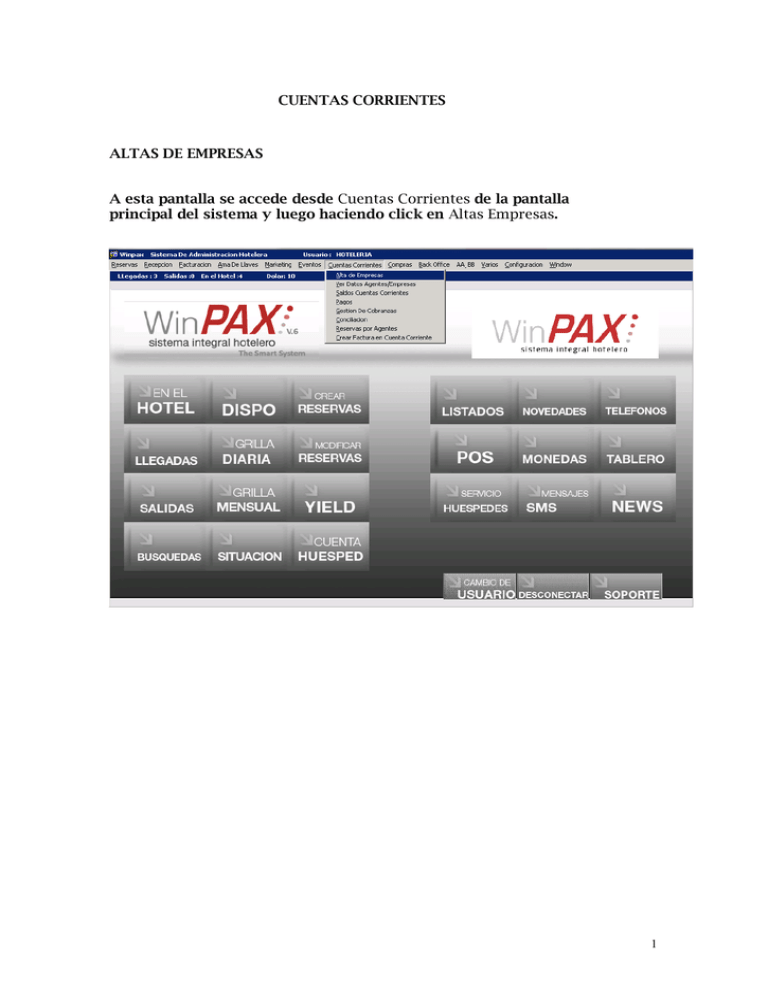
CUENTAS CORRIENTES ALTAS DE EMPRESAS A esta pantalla se accede desde Cuentas Corrientes de la pantalla principal del sistema y luego haciendo click en Altas Empresas. 1 Llene todos los datos correspondientes. Recuerde que cuando elija el tipo de empresa, esa elección determinará cual será el contrato DEFAULT (por defecto) que tendrá ese agente. Al finalizar seleccione la opción Grabar. 2 El Campo días de cuentas corrientes y Limite de Crédito solo podrá ser completado si el usuario que está dando de Alta a la empresa o modificando la misma, tiene este permiso asignado. En el desplegable de Status podremos encontrar tres opciones para seleccionar: - Activo: Para que esa empresa esté activa en el sistema y que se puedan hacer reservas a su nombre. - Potencial: Son empresas que podrían ser clientes del hotel a futuro. No se pueden hacer reservas con estas empresas. Desactivado: Permite dar de bajas empresas que ya se utilizaron en el sistema. SOLAPAS ADICIONALES CARGOS FOLIO B: Haciendo click en este icono, podrá seleccionar por departamento, cargos que se cargaran en el folio B en la cuenta del huésped siempre que se realice una reserva de ese agente. Se utiliza cuando la empresa tiene como política abonar algún cargo a las personas que envía al hotel (alojamiento, lavandería, etc.). Se seleccionan con un doble click sobre el Renglón. 3 CONTACTOS: aquí podrá anotar los distintos contactos con los que trabaja la empresa o agente, diferenciados por sector (gerencia, administración, recepción, etc.) y colocar todos los datos: nombre, teléfono, e-mail y notas. 4 NOTAS: en esta solapa podrá realizar o visualizar comentarios referentes a las empresas. CONTRATOS RELACIONADOS: haciendo click en esta solapa, podrá visualizar los distintos tipos de contratos relacionados con la empresa o agente. 5 COBRANZAS: Aquí podrá anotar los datos útiles para la cobranza de cuentas corrientes para cada uno de los tipos de gestión (consulta, cobranza, llamar por teléfono, pasar a cobrar, mandar e-mail, mandar fax o cerrar seguimiento) además para cada tipo de gestión se puede colocar: los días, el horario y una nota aclaratoria. CORRESPONDENCIA: Aquí se podrá anotar los datos de la empresa a donde se van a Enviar las Facturas de gastos que se realicen en el hotel a cargo de esta empresa. 6 PORTAL: Esta opción nos permite seleccionar a todas las empresas que son portales y que el hotel trabaja con ellas. Al tildar el casillero de Portal, nos da la posibilidad de ver en Dispo las tarifas que tienen cada uno de ellos, previamente configurados. A su vez podemos debemos completar con los datos necesarios como por ej: • Comisión • Condición • IVA Pantalla Dispo: Ej Agencia < Booking 7 FORMULARIO 8001: Si esta empresa / agente se configura con tipo de factura A, se pueden completar en esta solapa los datos referentes al formulario 8001. 8



